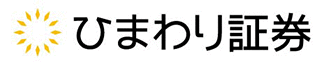【アイフォンアプリ】ひまわりFX for iPhoneユーザーガイド 1.はじめに
【アイフォンアプリ】ひまわりFX for iPhoneユーザーガイドを印刷する場合はこちら
PC・Android・iPad・Androidタブレットの取引システムについてはこちら
目次
| 1-1 | 主な画面一覧 | 3-3 | チャートの種類・Bid(売)Ask(買)の切り替え |
| 1-2 | ホーム画面 | 3-4 | テクニカルチャートの設定 |
| 1-3 | ログイン画面 | 4-1 | ニュースを見る |
| 1-4 | タブバーの各種項目 | 5-1 | 口座状況を見る |
| 2-1 | レート画面 | 6-1 | メニュー画面の各機能 |
| 2-2 | 新規注文画面 | 7-1 | 入金をする |
| 2-3 | ポジション一覧・決済注文画面 | 7-2 | 出金をする |
| 2-4 | クイックトレード(成行注文) | 8-1 | レートアラート機能を使う |
| 2-5 | 指値・逆指値注文 | 8-2 | 数量・許容スリップを設定する |
| 2-6 | IFD注文 | 8-3 | 通貨ペア表示の順番を並び替える |
| 2-7 | OCO注文 | 8-4 | パスワード変更 |
| 2-8 | IFDO注文 | 8-5 | メールアドレス変更 |
| 2-9 | 注文訂正・取消 | 8-6 | 自動更新の間隔を変更する |
| 3-1 | チャートを表示する | 9-1 | ログインについてお困りのとき |
| 3-2 | 通貨ペア・足種を変える | 9-2 | 使用中にお困りのとき |
1-1 主な画面一覧
 |
 |
 |
 |
 |
 |
 |
|
1-2 ホーム画面
 | ①更新 タッチすると最新の状況に画面が更新されます。 |
| ②レート画面 ログインした状態で通貨ペアをタッチすると新規注文画面が表示されます。 ※上下にスクロールさせて全24通貨ペアをご覧いただけます | |
| ③チャートボタン ニュース表示からチャート表示へ切り替えるボタンです。 | |
| ④設定ボタン タッチするとチャート設定画面が表示されます。 | |
| ⑤チャート表示 ミニチャートの表示エリアです。テクニカル指標の表示は④設定ボタンより設定します。 | |
| ⑥タブバー アイコンをタッチすると各画面に切り替わります。 | |
 | ⑦ニュースボタン チャート表示からニュース表示へ切り替えるボタンです。 |
| ⑧ニュースヘッドライン表示 最新のニュースヘッドラインを表示します。 ※ログインした状態でヘッドラインをタッチするとニュースの詳細がご覧いただけます。 | |
| ⑨ニュース一覧ボタン ニュースを一覧表示するマーケットニュース画面を表示します。 |
タブバーのメニュー画面から “ホーム” をタッチしてください。 |
本サービスをご利用頂く際に発生する通信料は、お客様負担となります。ご利用の際は、パケット定額制サービスへの加入をお奨めいたします。 |
1-3 ログイン画面
 | ①ログインID入力エリア 『口座開設通知書』に記載されている『ログインID』を入力します。 |
| ②パスワード入力エリア 『パスワード問い合わせ』を行い登録アドレスへ送付されたパスワードを入力します。 | |
| ③ログイン ログインIDとパスワードを入力後、ログインボタンをタッチし、ログインします。 | |
| ④戻る ログインをキャンセルしてひとつ前の画面に戻ります。 | |
| ⑤ログインID保存先 ログインID保存設定のオン/オフの切り替えができます。 | |
| ⑥パスワード保存設定 パスワード保存設定のオン/オフの切り替えができます。 | |
| ⑦パスワード問い合わせ ログインIDを入力後タッチすると登録メールアドレス宛にパスワードが送信されます。 |
■ ログインID 半角英数字、13桁 ※アルファベット:半角大文字入力 ■ パスワード 半角英数字でご入力ください。 |
タブバー『メニュー』内の『ログイン』をタッチまたは、新規注文・入出金等ログインが必要なコンテンツをタッチした際に表示されます。 |
1-4 タブバーの各種項目

タフバーの各メニューをタッチするとそれぞれの画面に切り替わります。
 ホーム ホーム |
 チャート チャート |
 ニュース ニュース |
 口座状況 口座状況 |
 メニュー メニュー |
|